- ავტორი Abigail Brown [email protected].
- Public 2023-12-17 06:52.
- ბოლოს შეცვლილი 2025-01-24 12:14.
თუ თქვენ მუშაობთ ნებისმიერ სამკუთხედთან, რომელსაც მასში მართი კუთხე აქვს სადმე, ტანგენტის კუთხის პოვნა მარტივია, თუ იცით სამკუთხედის ორი გვერდის სიგრძე.
ამის გაკეთება კიდევ უფრო ადვილია Microsoft Excel-ში, რადგან არის ჩაშენებული ფუნქციები, რომელთა გამოყენება შეგიძლიათ.
ამ სტატიაში მოცემული ინფორმაცია ეხება Excel-ს Microsoft 365-ისთვის, Excel 2019, 2016, 2013, 2010-ისთვის და Excel-ისთვის Mac-ისთვის.
რა არის ტანგენტის კუთხე?
ტანგენტური კუთხე არის კუთხე სამკუთხედში, სადაც თქვენ იცით კუთხის მოპირდაპირე გვერდისა და მის მიმდებარე გვერდის სიგრძე.
წარმოიდგინეთ, მაგალითად, რომ თქვენი უფროსი გეუბნებათ, რომ კიბე ზუსტად 70 გრადუსით დააყენოთ მიწიდან. თუ არ გაქვთ სპეციალური ხელსაწყოები, რთული იქნება გაზომოთ არის თუ არა კუთხე კიბესა და მიწას შორის ზუსტად 70 გრადუსი.
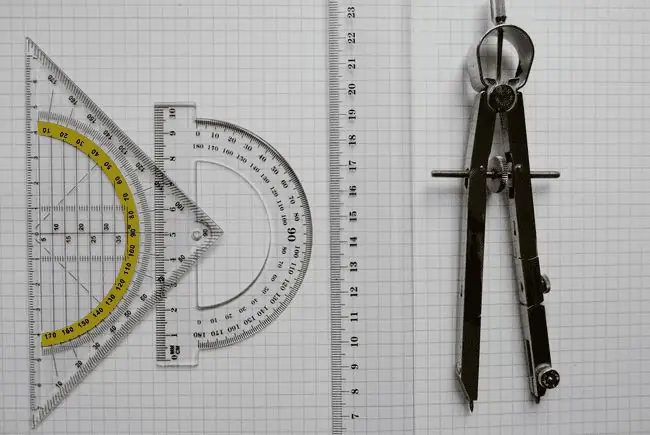
თუმცა, თუ თქვენ გაქვთ საზომი ლენტი, შეგიძლიათ გაზომოთ მანძილი კიბის ქვემოდან კედელამდე. ვინაიდან კედელთან კიბე ქმნის სამკუთხედს, ეს იქნება გვერდი, რომელიც არის მიმდებარე იმ ტანგენტის კუთხესთან, რომლის გამოთვლასაც ცდილობთ.
შემდეგ, თქვენ გაზომავთ მანძილს კედლის ქვემოდან იქამდე, სადაც კიბის ზედა ნაწილი მას ეხება. ეს არის მანძილი იმ მხარისა, რომელიც არის საპირისპირო ტანგენტის კუთხიდან.
მოპირდაპირე და მომიჯნავე გვერდების გაზომვით, თქვენ შეგიძლიათ გამოთვალოთ კუთხე კიბის საყრდენზე არქტანგენტის ფუნქციის გამოყენებით.
თუ კედლის (მოპირდაპირე) მხარე არის 10 ფუტი, ხოლო მიწის (მიმდებარე) მხარე არის 5 ფუტი, ტანგენტის კუთხის ფორმულა არის მოპირდაპირე მხარე გაყოფილი მიმდებარე მხარეზე. ეს არის 10 გაყოფილი 5-ზე, ანუ 0.5.
კუთხის მნიშვნელობის საპოვნელად, თქვენ უნდა აიღოთ არქტანგენსი 0.5.
იპოვეთ ტანგენტის კუთხე Excel-ით
შეგიძლიათ იპოვოთ კალკულატორი, რომელიც ითვლის მნიშვნელობის არქტანგენტს, მაგრამ Excel-ს აქვს ჩაშენებული ფუნქცია სახელად ATAN, რომელიც შეგიძლიათ გამოიყენოთ.
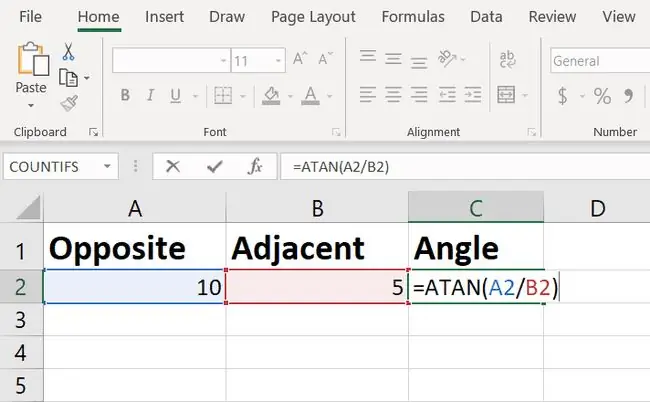
ფორმულა აბრუნებს კუთხეს რადიანებში, რასაც თქვენი უფროსი ალბათ ვერ გაიგებს.
გინდა გადაიყვანოთ რადიანები ხარისხებად მისი 180/pi-ზე გამრავლებით. Excel-ს ასევე აქვს PI ფუნქცია, რომელიც შეგიძლიათ გამოიყენოთ ამ მიზნით.
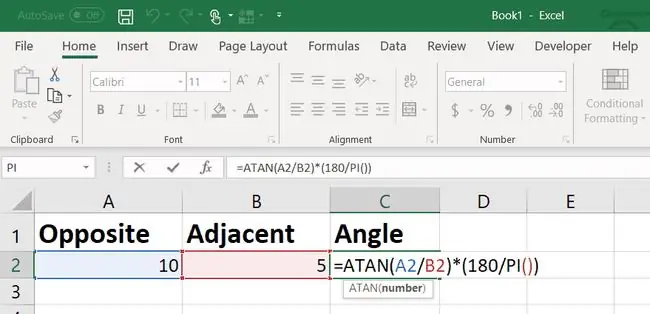
პასუხი, ამ შემთხვევაში, არის 63,43 გრადუსი. ეს ნიშნავს, რომ მოგიწევთ ერთ-ერთი სიგრძის რეგულირება მანამ, სანამ კუთხე ზუსტად 70 გრადუსია.
ამის გაკეთება მარტივია Excel-ში, რადგან თქვენ შეგიძლიათ შეცვალოთ მოპირდაპირე მხარის მნიშვნელობა, სანამ არქტანგენტის შედეგი არ იქნება 70.
ASIN და ACOS-ის გამოყენება Excel-ში
იმავე სცენარში, დავუშვათ, რომ არ გაქვთ საზომი ლენტი საკმარისად გრძელი კედლის გასაზომად. თქვენ მხოლოდ იცით, რომ კიბე არის 15 ფუტის დაშორებით და რომ ის კედლიდან ხუთი ფუტის მანძილზეა განთავსებული.
Excel-ს აქვს კიდევ ორი ფუნქცია, რომელიც შეგიძლიათ გამოიყენოთ კუთხის გამოსათვლელად.
კიბის სიგრძე არის სამკუთხედის ჰიპოტენუზა, ხოლო მიწის მანძილი არის მიმდებარე გვერდი კუთხის მიმართ. სანამ სამკუთხედს აქვს ერთი მართი (90 გრადუსი) კუთხე, ინფორმაცია, რომელიც თქვენ გაქვთ, განსაზღვრავს ფორმულას, რომლის გამოყენებაც გჭირდებათ.
- კოსინუსი: გამოთვალეთ კოსინუსის კუთხე, თუ იცით ჰიპოტენუზის სიგრძე და მიმდებარე გვერდი.
- Sine: გამოთვალეთ სინუს კუთხე, თუ იცით ჰიპოტენუზის სიგრძე და მოპირდაპირე მხარე.
ამ შემთხვევაში, კუთხე არის მიმდებარე მხარის არკოზინი გაყოფილი ჰიპოტენუზაზე.
რადგან თქვენ იცით, რომ მიმდებარე მხარე (მიწის მანძილი) არის 5 ფუტი, ხოლო კიბის სიგრძე (ჰიპოტენუზა) არის 15 ფუტი, კუთხის კოსინუსი არის 5 გაყოფილი 15-ზე, ანუ 0,333.
კუთხის გამოსათვლელად გამოიყენეთ არკოზინის ფორმულა Excel-ში.

არკოზინის ფუნქციის შედეგი არის Excel არის რადიანებში, ასე რომ თქვენ უნდა გაამრავლოთ იგი 180/PI-ზე, რომ გადაიყვანოთ ის გრადუსამდე.
15 ფუტიანი კიბეებისთვის, რომლის საყრდენი კედლიდან 5 ფუტია დაშორებული, კუთხე არის 70,53 გრადუსი.
თუ იცოდით, რომ კედლის სიმაღლე (მოპირდაპირე მხარე) არის 10 ფუტი, კედლიდან მიწის მანძილის ნაცვლად (მიმდებარე მხარე), თქვენ გამოიყენებდით რკალის ფორმულას Excel-ში.
ამ შემთხვევაში, კუთხის სინუსი არის მოპირდაპირე მხარე გაყოფილი ჰიპოტენუზაზე.
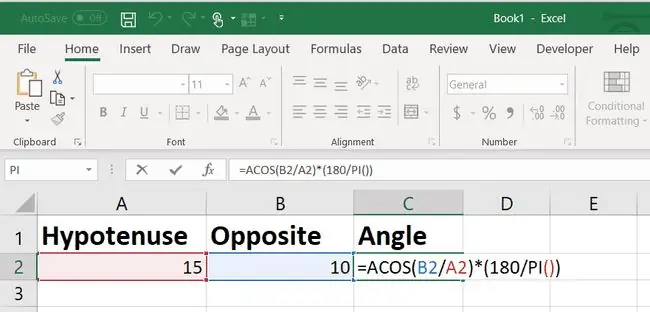
გრადულებში გადაყვანის შემდეგ, კუთხე, ამ შემთხვევაში, იქნება 48,12 გრადუსი.
რატომ გამოიყენოთ ATAN, ACOS ან ASIN?
აქ არის სიტუაციების რამდენიმე მაგალითი, როდესაც შეიძლება დაგჭირდეთ ერთ-ერთი ამ ფუნქციის გამოყენება Excel-ში:
- ხუროსა და მშენებლობაში კუთხეები და სიგრძეები გამოიყენება სახლებისა და შენობების მშენებლობის ყველა ასპექტში.
- ფოტოგრაფები იყენებენ კუთხეებს განათების და მათი კრეატიული კადრების საგულდაგულოდ გასასწორებლად.
- სპორტში, კუთხეების გაგებამ შეიძლება გააუმჯობესოს უნარები და გააუმჯობესოს სტრატეგია.
- გემები და თვითმფრინავები განლაგებულია რადარზე კუთხეებისა და მანძილების გამოყენებით.
- თუ გსურთ დარწმუნებული იყოთ, რომ ავეჯი ზუსტად მოერგება თქვენს ოთახში, უნდა იცოდეთ როგორ გამოთვალოთ სიგრძეები და კუთხეები.
შეიძლება შეასრულოთ ეს გამოთვლები სამეცნიერო კალკულატორზე. მაგრამ თუ ერთი ხელსაყრელი არ გაქვთ, Excel დაგეხმარებათ ამ გამოთვლების განხორციელებაში.






